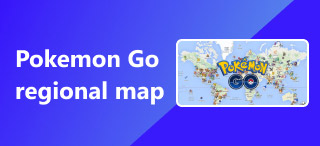2 способа поделиться местоположением в Google Картах: ПК и мобильные устройства
В быстро меняющемся и постоянно развивающемся мире обмен данными о местоположении стал неотъемлемой частью построения связей с семьей, друзьями и коллегами. Google Карты, предназначенные для обмена информацией о вашем местоположении и получения актуальной информации о вашем текущем местоположении, стали одной из многочисленных платформ, созданных для этой цели. Это не просто карта для навигации и руководства, но и приложение, гарантирующее возможность скоординированных встреч с близкими. В этом руководстве вы узнаете, как максимально эффективно использовать Google Карты для обмена данными о вашем местоположении и информирования друг друга. Узнайте, как обеспечить взаимную безопасность или в других целях… поделитесь своим местоположением на Google Картах с помощью ПК или мобильного устройства.
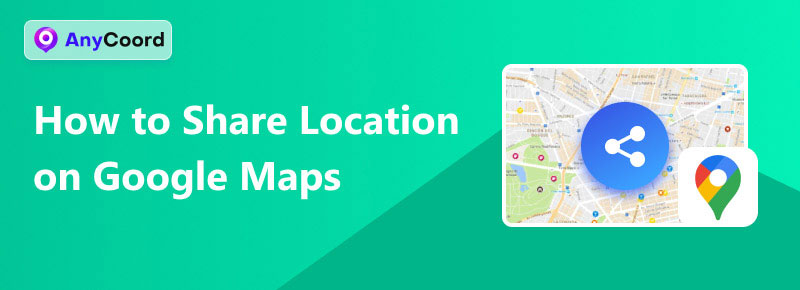
Содержание:
Часть 1. Как поделиться местоположением моего ПК на Google Картах
Если вы пользователь ПК и задаётесь вопросом: ‘Как поделиться своим местоположением в Google Картах?’, то эта часть руководства для вас. Для выполнения этих четырёх простых шагов вам понадобятся только ваш ПК и Google Карты.
Шаг 1. Открыть Google Карты в веб-браузере вашего ПК (Mac или Windows).
Шаг 2. Нажмите на синюю точку на карте. Синяя точка обозначает ваше текущее местоположение. Вы можете поделиться им, нажав на неё.
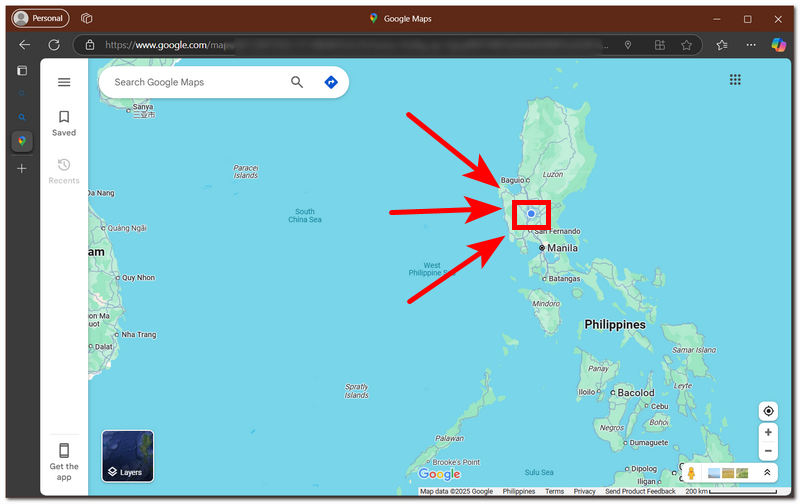
Шаг 3. Появится всплывающее окно с координатами вашего местоположения, обычно в нижней части Google Карт. Чтобы поделиться им, просто нажмите на Делиться икона.
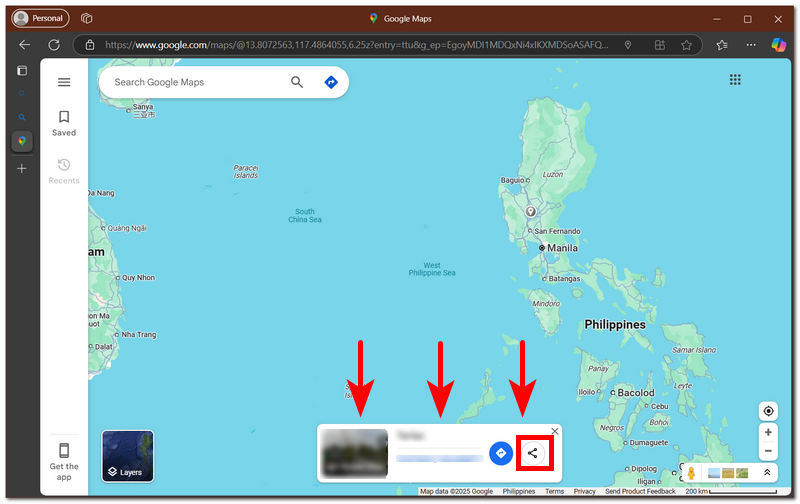
Шаг 4. Наконец, чтобы поделиться местоположением своего ПК на Картах Google, вы можете отправить его через ссылки социальных сетей (WhatsApp, X и Gmail) или скопировать ссылку и переслать ее тому человеку, с которым хотите ею поделиться.
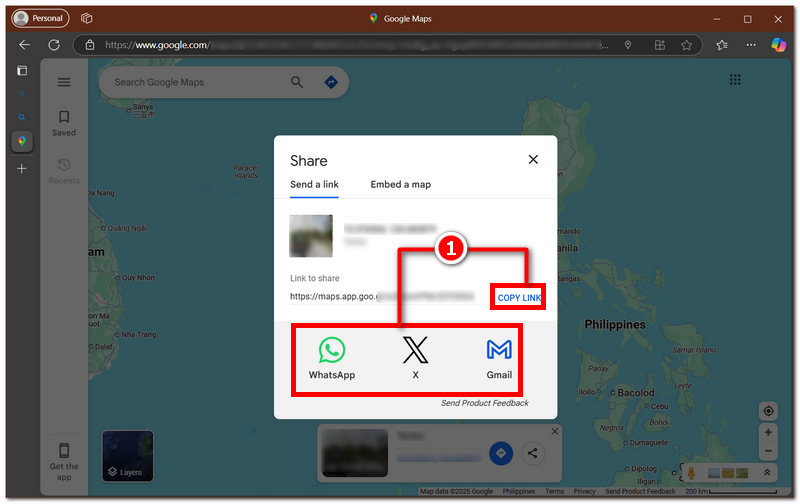
Часть 2. Как поделиться местоположением моего телефона на Google Картах
Избавившись от необходимости открывать настольные устройства, вы также можете поделиться своим местоположением в Google Картах с мобильного устройства. Для этого не требуется сторонний инструмент, и вы можете легко поделиться своим местоположением с другими всего за три шага.
Шаг 1. Чтобы поделиться местоположением вашего телефона на Картах Google, вам сначала нужно открыть свой телефон. Google Карты приложение.
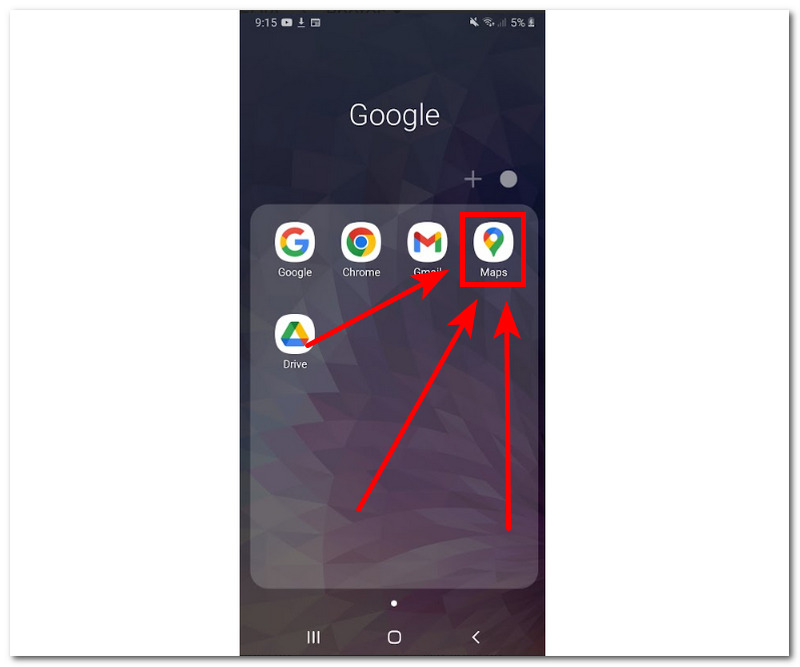
Шаг 2. Затем найдите синюю точку на Google Картах. Эта синяя точка — текущее местоположение вашего устройства. Чтобы поделиться информацией, просто нажмите на неё и продолжите. Поделиться местоположением кнопка.

Шаг 3. Наконец, выберите, хотите ли вы поделиться местоположением своего мобильного телефона на Картах Google через список контактов или ссылки на социальные сети.
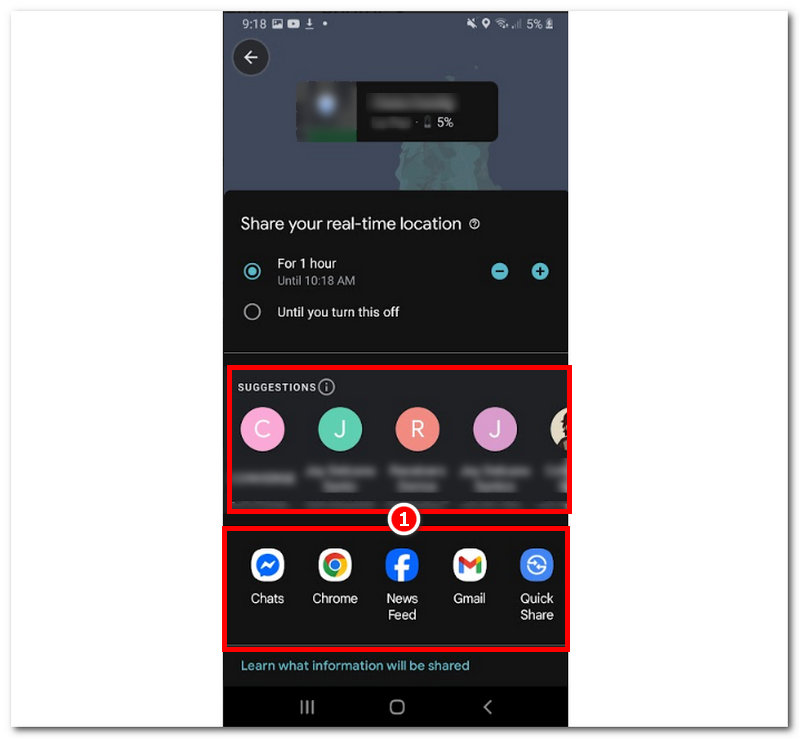
Часть 3. Как подделать свое местоположение на Google Картах
Поскольку Google Карты — это сервис, основанный на геолокации и помогающий ориентироваться, он также используется для определения и передачи вашего местонахождения. Вы не можете избежать необходимости следить за своим текущим местоположением, что ставит под угрозу вашу безопасность и конфиденциальность. Чтобы избежать подобной проблемы, лучше обратиться за помощью к стороннему инструменту для подмены местоположения, например AnyCoord который безопасно изменяет и скрывает ваше местоположение, защищая вас от подозрительных трекеров или наблюдателей за вашим местоположением.
Этот инструмент представляет собой программное обеспечение для вашего Windows или Mac, которое может выполнять функции мобильного устройства или, в данном случае, инструмента для смены местоположения в Google Картах. Надёжный инструмент, который также имитирует движение человека в области, где вы физически не присутствуете, чтобы убедить их. услуги на основе определения местоположения Например, Google Maps, вы находитесь в определённом месте. Более того, эти перемещения можно настроить самостоятельно, установив скорость или замедление перемещения при перемещении из одной точки в другую. Всё это происходит на вашем компьютере. Чтобы узнать, как это сделать самостоятельно, просто следуйте инструкциям ниже, чтобы подделать своё местоположение в Google Maps.
Шаг 1. Загрузить AnyCoord Установите программу на настольное устройство (Mac или Windows). После этого подключите мобильное устройство (iOS или Android) к настольному компьютеру с помощью кабеля, прежде чем открывать программу на настольном устройстве.
100% Безопасный и чистый
100% Безопасный и чистый

Шаг 2. Открыв программу через главный интерфейс AnyCoord, вы увидите все доступные варианты виртуальных местоположений. Просто нажмите на кнопку Изменить местоположение для продолжения подделки или фальсификации вашего местоположения в Google Картах.

Шаг 3. После выбора опции «Изменить местоположение» вам следует воспользоваться строкой поиска программы, чтобы найти место, которое вы хотите использовать в качестве своего местоположения на Картах Google. Таким образом, вам нужно будет выбрать область, которая находится недалеко от вас, но при этом не раскрывает ваше реальное местоположение.
Шаг 4. После того, как вы установили свое местоположение, нажмите кнопку Изменить Нажмите кнопку, чтобы применить и установить виртуальное местоположение в качестве местоположения вашего мобильного устройства. Открыв Google Location, чтобы поделиться им с другими, вы увидите, что используется местоположение, указанное в инструменте.

Видите, легко и просто можно изменить своё местоположение на Google Картах. Если хотите узнать об этом больше, например, как измерить расстояние на Google Картах, просто используйте AnyCoord!
Часть 4. Часто задаваемые вопросы о том, как поделиться местоположением на Google Картах
-
1Могу ли я поделиться своим местоположением с кем-то, у кого нет аккаунта Google?
Да, даже если у другого человека нет учетной записи Google, он все равно может открыть и просмотреть местоположение, которое вы ему только что отправили, просто отправив ему сгенерированную ссылку на ваше местоположение Google.
-
2 Можно ли поделиться с кем-то своим местоположением навсегда?
Да, вы можете выбрать, делиться ли своим местоположением в определённые часы или разрешить доступ к вашему району до тех пор, пока вы не отключите эту функцию. Эта функция позволяет пользователям всегда видеть ваше местоположение, не отправляя им новую ссылку каждый раз, когда истекает срок действия ссылки.
-
3Могу ли я увидеть местоположение другого человека на Google Картах?
Да, вы можете видеть местоположение другого человека на своих Картах Google, но только если этот человек поделился ссылкой на своё местоположение или отправил её вам. Прежде чем вы увидите местоположение другого человека, подождите или попросите его поделиться своим местоположением. Как только он отправит вам ссылку и вы откроете её, на ваших Картах Google появится значок этого человека, означающий, что теперь вы можете видеть его местоположение.
Заключение
Поделиться своим местоположением в Google Картах, независимо от того, какое устройство вы используете (компьютер или смартфон), можно легко, следуя подробным инструкциям, например, представленным в этой статье, где всё можно сделать за три-четыре шага. Мы также напоминаем нашим читателям о необходимости быть осторожными с теми, кому они отправляют свои координаты, поскольку отправка данных разным людям может представлять угрозу их безопасности. Если такая проблема уже возникла у вас и другого выхода нет, вы можете просто лишить их доступа к вашим координатам. Вы можете воспользоваться инструментом спуфинга местоположения, чтобы скрыть своё настоящее местоположение и временно заменить его прокси-адресом.